Virtualminは、自動化されたスクリプトを使用してLinuxにインストールできるオープンソースのウェブホスティングおよびクラウドコントロールパネルです。ここでは、VirtualminとWebminを Ubuntu 20.04/18.04またはDebian9/10サーバーにインストールする方法をお知らせします。
「VirtualMin」プログラムは、サーバーを可能な限り簡単にオンラインで管理できることが証明されています。 SSLで暗号化されたHTTP回線を介して(つまり、標準のブラウザを介して)サーバーにアクセスでき、明確なユーザーインターフェイスを提供します。 (ほぼ)サーバーのすべての設定とオプションは、これで管理および制御できます。必要な技術的知識は比較的少ない
Webminと同様に、Virtualminは無料ですが、Virtualmin PROと呼ばれる有料バージョンがあり、特別なサポートを提供し、通常のバージョンよりも多くのツールが含まれています。
インストールすると、ドメインとウェブサイトを簡単に管理できるようになります。フロントエンドサーバー管理ツールであるWebminが、純粋なサーバーの問題を管理するためのツールの提供を担当します。 Virtualminは、高度なフロントエンド仮想ホスト管理ツールであり、電子メール、Webページ、ユーザースペースなどのすべての部分の制御を担当します。
Ubuntu20.04またはDebianサーバーへのWebMin/VirtualMinのインストール
1。システム更新コマンドを実行します
まず、システム上の既存のパッケージがすべて最新であることを確認します。また、他のホスティングプラットフォームやソフトウェアを事前にインストールせずに、新しいサーバーを使用することをお勧めします。
sudo apt update
2。 Virtualminスクリプトをダウンロード
それでは、両方の Webminをアトミックにインストールするスクリプトをダウンロードしましょう。 およびVirtualmin Ubuntu20.04またはDebianサーバーで。
sudo apt install wget wget wget http://software.virtualmin.com/gpl/scripts/install.sh
3。ホスト名を設定-完全修飾ドメイン
Virtualminが使用および管理する完全修飾ドメインは、ホスト名として設定する必要があります。 Virtualminのインストールを計画しているサーバー用 。サブドメインの場合もあります。例- demo.how2shout.comを使用します Virtualminによって管理されます。したがって、システムのホスト名をこれに設定します。
sudo hostnamectl set-hostname demo.how2shout.com
交換 – demo.how2shout.com ドメインまたはサブドメインで。また、VirtualminをインストールするサーバーのIPアドレス、ドメインの記録を確認してください。 DNSを介してポイントされます。通常、ドメイン名を購入した場所から、またはドメインレジストラで利用できます。
4。スクリプトのアクセス許可を変更して実行可能にします
Ubuntu 20.04 LTSサーバーにはすでにVirtualminまたはWebminのインストールスクリプトがあるので、sudoを使用してシステムで実行できるように、権限を変更しましょう。 さまざまなコンポーネントのインストールの権利。
chmod a+x install.sh
5。 Ubuntu20.4でWebminとVirtualminのインストールスクリプトを実行する
rootユーザーを使用している場合は、sudoを使用する必要はありません。 次のコマンドを使用しますが、標準ユーザーではsudoを使用して実行します 権利、これはインストールプロセスを自動化します。すべては、あなたからの入力なしでここからセットアップされます。
sudo ./install.sh
注 :ホスト名として設定されているドメインが指定されたIPアドレスを解決できなかった場合、セットアップでドメインを手動で再入力するように求められる可能性があります。
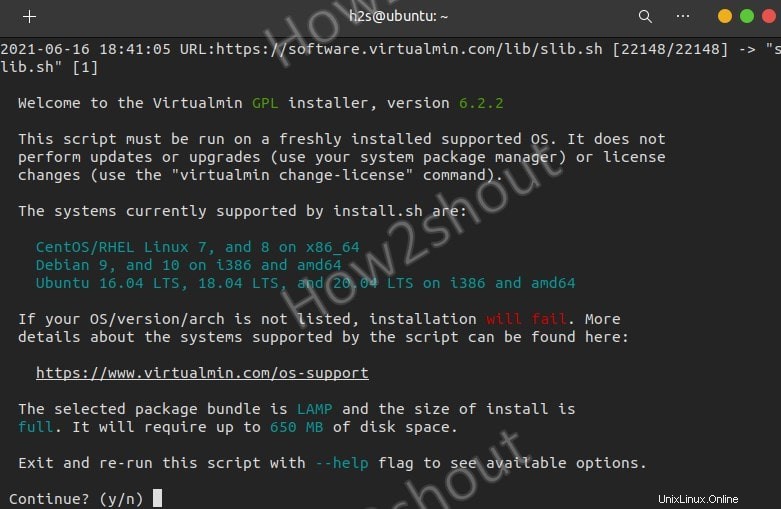
インストールが完了しました。
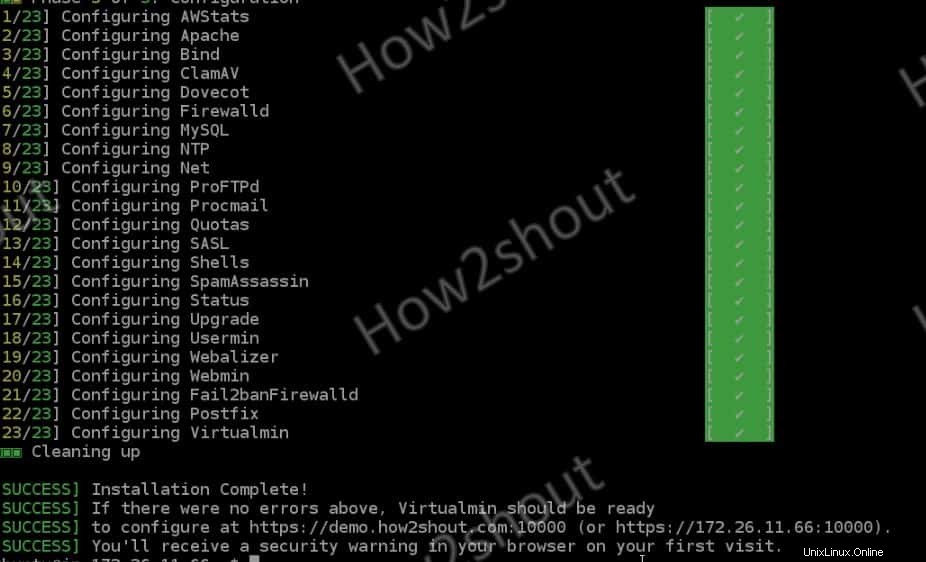
6。 Ubuntu20.04またはDebian上のVirtualminのファイアウォール
Google、Amazon Webサーバー、Digital Oceanなどのクラウドプラットフォームを使用している場合は、最初にVirtualminポート「 10000」を開く必要があります 」をファイアウォールで。ただし、Ubuntuの組み込みファイアウォールを使用している場合は、次のコマンドを使用できます。
sudo ufw allow 10000
7。 Webminまたは仮想Webインターフェイスにアクセスしてログインします
次に、 Webminのグラフィカルユーザーインターフェイスにアクセスします。 、サーバーのIPアドレスにアクセスできるブラウザを開き、ポート10000の例でVirtualminのホスト名として設定したIPアドレスまたは完全修飾ドメインを指すだけです-
https://your-server-ip-address:10000 https://your-domain.com:10000
デフォルトのVirtualmin/Webminのユーザー名とパスワード
ログインページが表示されたら、サーバーのルートを入力します ユーザー名とそのパスワード。例ユーザー名 –ルートパスワード –サーバー上のrootユーザーに設定したもの。
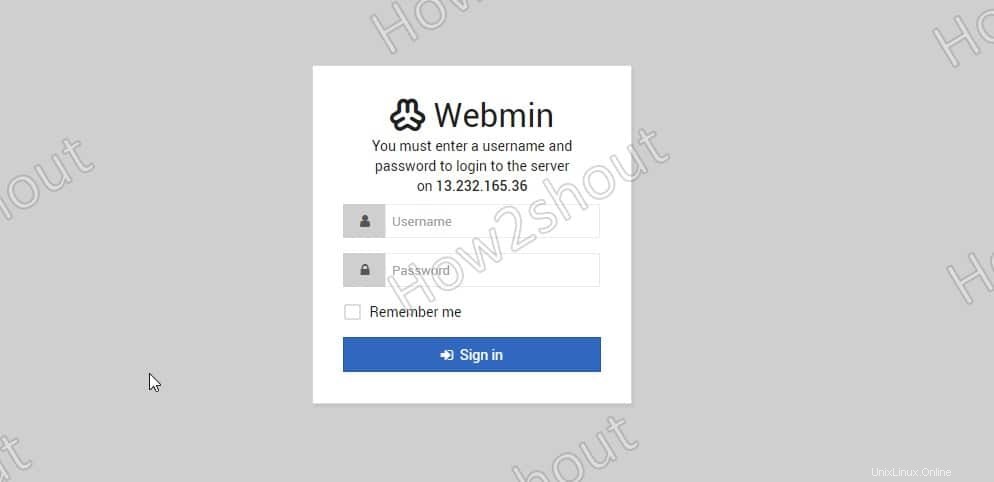
8。ダッシュボード
最後に、ダッシュボードがあり、そこからWebサイトのホスティングを開始するために必要なさまざまな設定とオプションにアクセスできます。
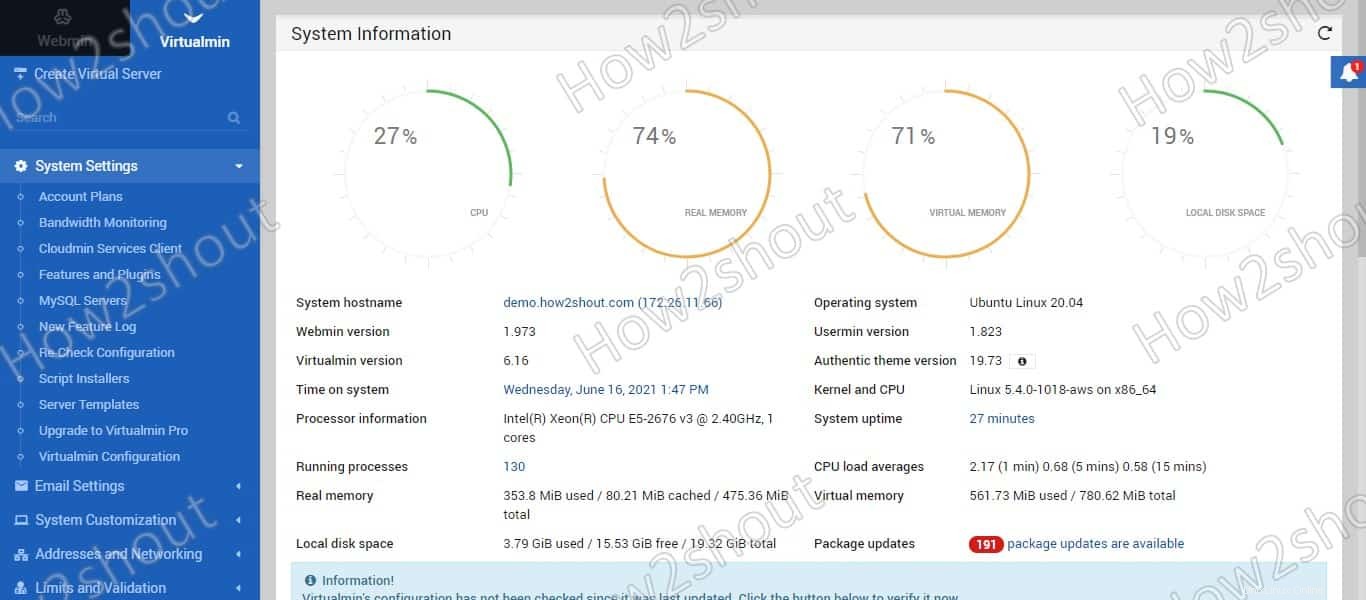
9。 Virtualminサーバーのインストール後
ステップ1: このインストール後のウィザードを使用すると、システムに最適なVirtualminを構成できます。ウェブサイト、メール、データベースのいずれをホストするか、システムのメモリとCPUパワーに基づいて選択できます。
続行するには、[次へ]をクリックします 下のボタン。スキップしてデフォルト設定を使用するには、[キャンセル]をクリックします。
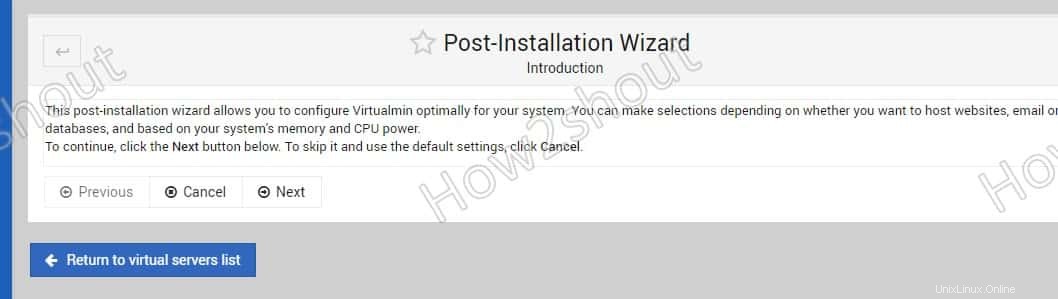
ステップ2: Virtualminは、ユーザーインターフェイスと電子メール処理のパフォーマンスを向上させるように調整できますが、メモリ使用量が増加します。最適な選択は、システムの使用方法によって異なります。したがって、必要に応じてオプションを選択するか、デフォルトのままにします。
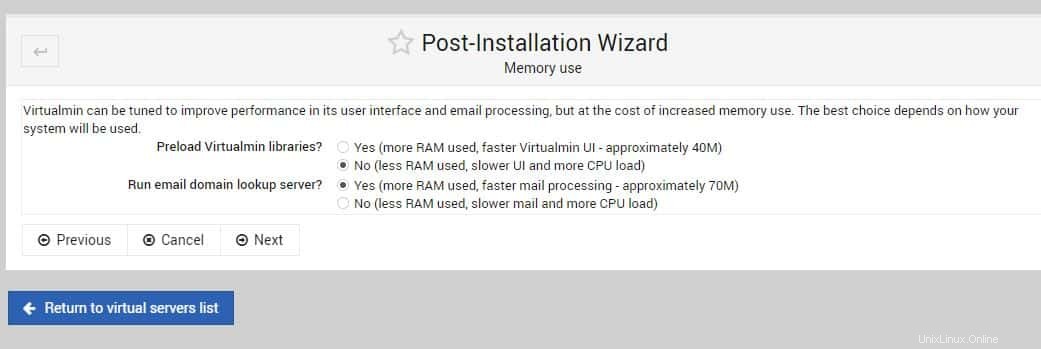
ステップ3:ClamAVでウイルススキャンを有効にする :システムが大量の電子メールを受信するドメインをホストする場合、受信メッセージをスキャンしてウイルスを検出すると、CPU負荷が高くなる可能性があります。スキャンはClamAVスキャンサーバーclamdを使用して行われるため、RAMを消費します メールを処理していないときでも。システムが電子メールをホストしない場合は、ウイルススキャンを無効にすることができます。または、オンデマンドスキャンにします
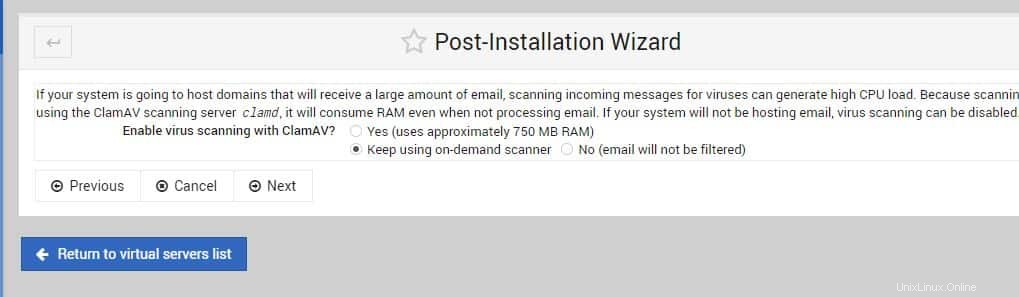
ステップ4:SpamAssassinサーバーフィルターを実行しますか? システムが大量の電子メールを受信するドメインをホストする場合、着信メッセージをスパムでフィルタリングすると、CPUに大きな負荷がかかる可能性があります。これは、起動時にSpamAssassinメールフィルターがCPUを使用しているためです。これは、バックグラウンドでスパムされたSpamAssassinフィルターサーバーを実行することで回避できます。これはRAMを消費しますが、CPUの負荷を減らし、メール処理を高速化します。
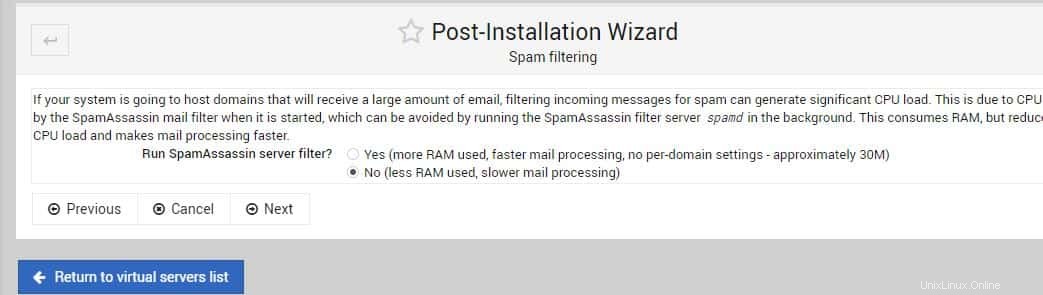
ステップ5: VirtualminはMySQLの両方をサポートしています およびPostgreSQL データベースサーバーですが、システムで1つだけ(またはどちらも)実行したくない場合があります。それぞれは、使用されていない場合でも、実行時にRAMを消費します。
ホストする予定のWebサイトとアプリケーションに応じて、 MySQLを実行します。 ほとんどのWebアプリケーションはPostgreSQLをサポートまたは必要としないため、これで十分な場合があります。 。システムがメールまたはDNSホスティングにのみ使用される場合は、どちらも実行する必要はありません。
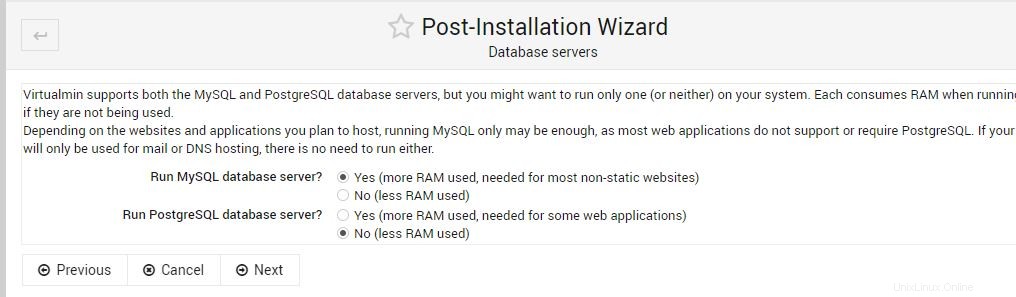
ステップ6: Virtualminによって作成されたDNSゾーンを解決可能にするには、各ゾーンのプライマリネームサーバーレコードを、インターネット上の他のシステムで解決できるものに設定する必要があります。 次へを押すだけです ボタンとVirtualminは、同じものの可用性を確認した後、自動的に設定します。
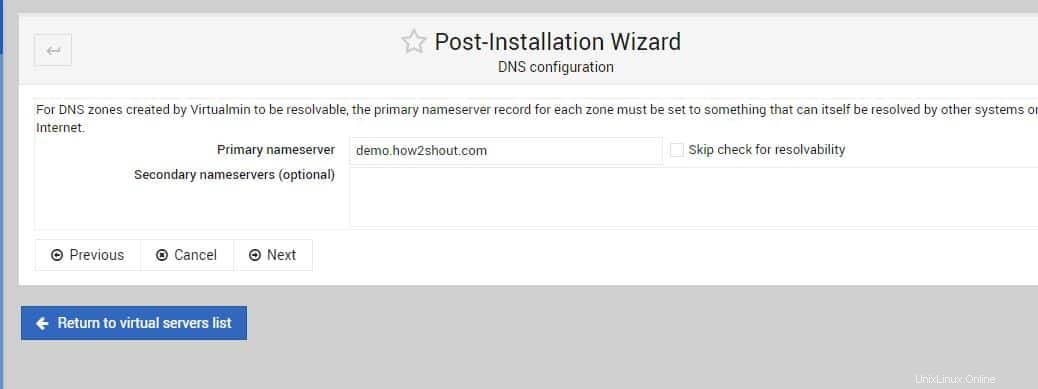
ステップ7: Virtualminには、仮想サーバーとメールボックスのプレーンテキストのパスワードを保存するオプション、または一方向に暗号化された(ハッシュされた)パスワードのみを保存するオプションがあります。プレーンテキストのパスワードの方が便利ですが、システムが危険にさらされていると安全性が低下します。
覚えておいてください :ハッシュ化されたパスワードが使用されている場合、仮想サーバーのパスワード回復はできなくなります。さらに、新しいサーバーのMySQLパスワードは管理パスワードとは異なり、ランダムに生成されます。
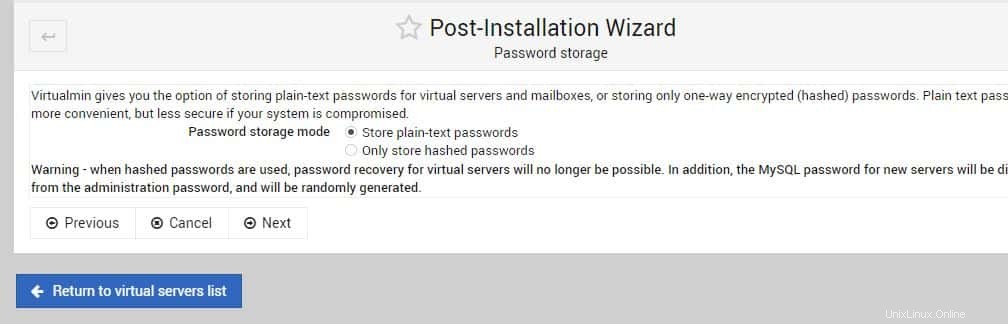
ステップ9: Virtualminは、他のドメインと一致しないWebリクエストをシステムに提供するデフォルトの仮想サーバーを作成できます。また、Virtualmin独自のUIで使用するLet’sEncryptSSL証明書をリクエストするためにも使用できます。
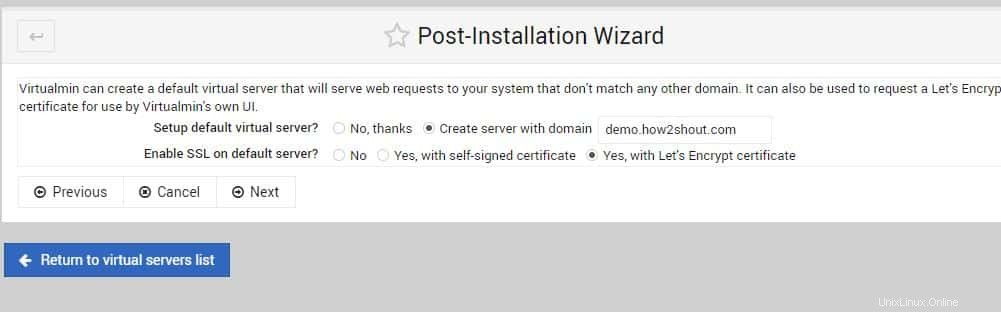
10。ウェブサイトのファイルをアップロード
デフォルトでは、Virtualminに設定されているドメインにアクセスすると、デモHTMLページに「作成中」と表示されます。
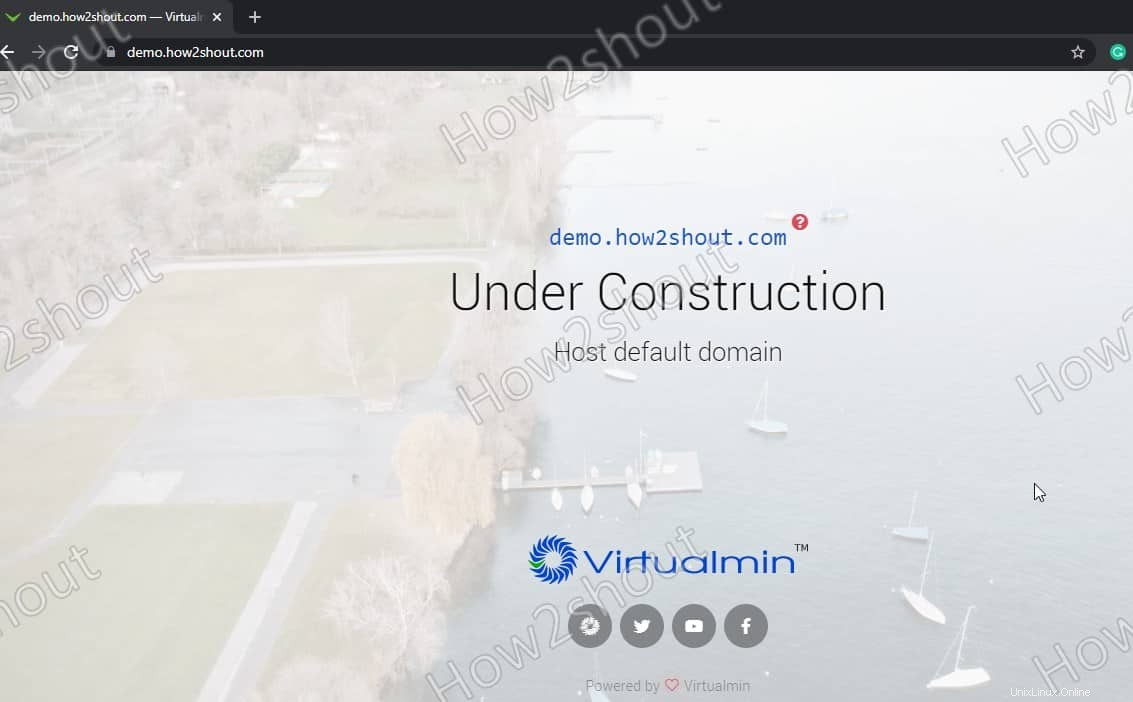
ここで、WordPressなどのCMSをインストールする場合は、ファイルマネージャーをクリックします。 Public_htmlの下 index.htmlがあります ファイル。それを削除し、ファイルメニューをクリックしてWordPressファイルをアップロードします および対応するアップロード オプション。それが完了したら。Webminを使用してデータベースを作成します。 更新後、ドメインURLに作成中のページが表示されます 、そして今回はWordPressのセットアップページが表示され、必要な詳細を提供します。
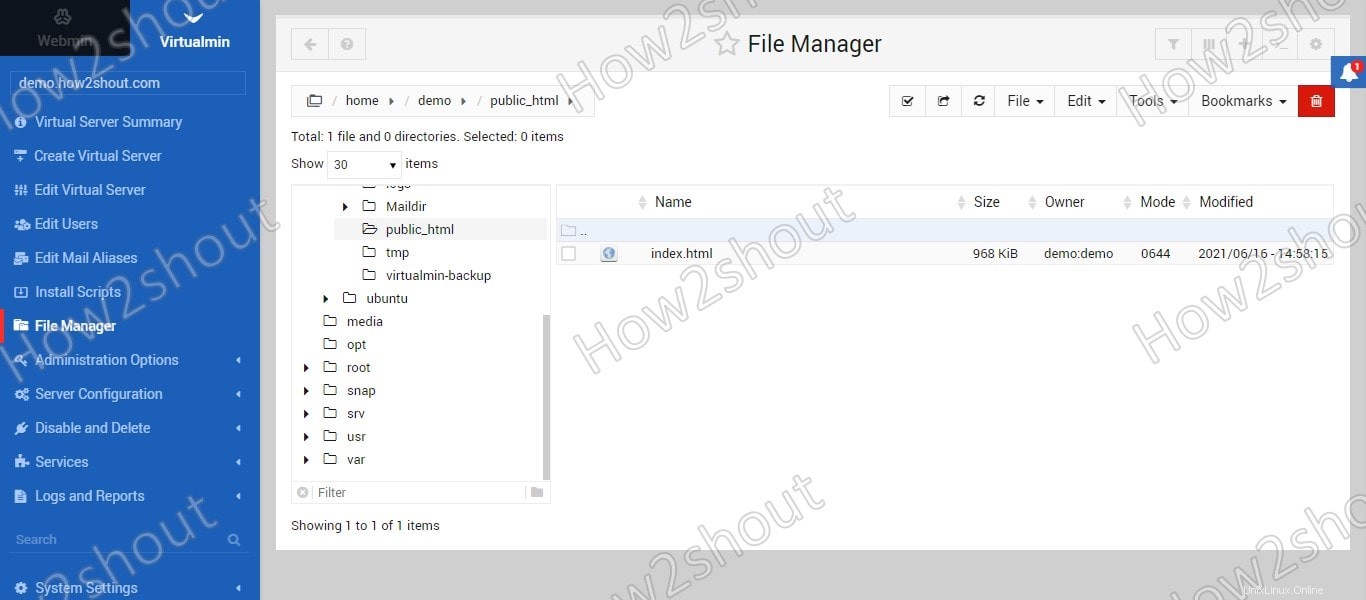
終わりの考え:
WHM Cpanelユーザーは、 Webminを使用するのが少し難しいと感じるかもしれませんが およびVirtualmin ただし、Cpanelの料金を支払いたくない場合は、これが最適なオプションです。それにもかかわらず、Virtualminだけがここにあるわけではありません。利用可能なはるかに優れた代替手段があります-リストを参照してください- WebminまたはVirtualminの料金とオープンソースの代替案